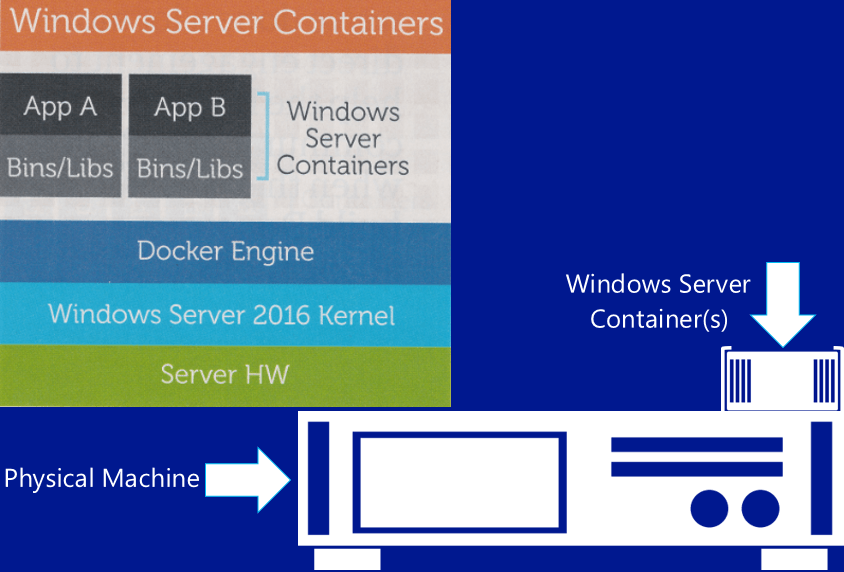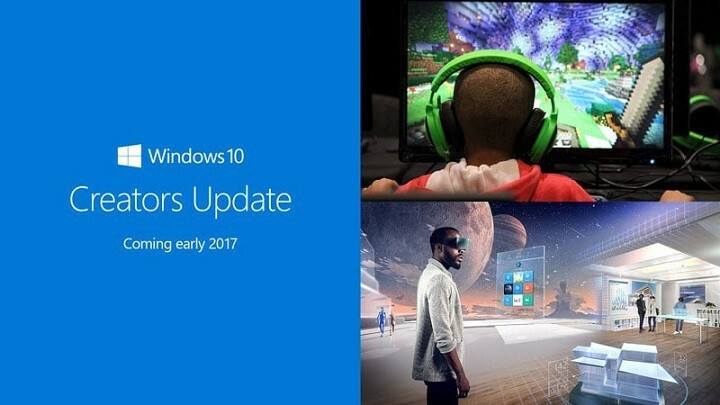- Algunos usuarios de Windows 10 se quejan de que el error 0x800703f9 les impide actualizar su sistema.
- Debe limpiar su registro con un software limpiador de registro confiable.
- Su antivirus a veces puede bloquear Windows Update, así que asegúrese de verificarlo.
- Cambie la configuración de Windows Update siguiendo nuestra guía paso a paso a continuación.

Este software reparará errores comunes de la computadora, lo protegerá de la pérdida de archivos, malware, fallas de hardware y optimizará su PC para obtener el máximo rendimiento. Solucione problemas de PC y elimine virus ahora en 3 sencillos pasos:
- Descargar la herramienta de reparación de PC Restoro que viene con tecnologías patentadas (patente disponible aquí).
- Hacer clic Iniciar escaneo para encontrar problemas de Windows que podrían estar causando problemas en la PC.
- Hacer clic Repara todo para solucionar problemas que afectan la seguridad y el rendimiento de su computadora
- Restoro ha sido descargado por 0 lectores este mes.
Muchos usuarios de Windows a menudo se quejan de que el error 0x800703f9 les impide actualizar sus sistemas.
Los usuarios encuentran este error cuando intentan actualizar a Windows 10, así como cuando intentan instalar las últimas actualizaciones en su Windows 10 OS.
Cómo corregir el error 0x800703f9
El error 0x800703f9 puede impedirle descargar nuevas actualizaciones, lo que puede suponer un gran riesgo de seguridad para muchos usuarios. Hablando de problemas de actualización, los usuarios informaron los siguientes problemas:
- Error en la actualización de Windows - A veces, Windows Update no podrá completarse en su PC. Si esto sucede, es posible que desee intentar ejecutar el solucionador de problemas de Windows Update y verificar si eso ayuda.
- Windows 10 no se actualiza - Varios usuarios informaron que su Windows 10 no se actualiza en absoluto. Para solucionar este problema, asegúrese de restablecer los componentes de Windows Update.
- Problemas de actualización de Windows - Hay muchos problemas que pueden ocurrir con Windows Update, pero si los encuentra, realice los escaneos SFC y DISM y verifique si eso resuelve su problema.
- Windows no se actualiza - Muchos usuarios informaron que Windows no se actualiza en su PC. Esto puede ser un problema, pero debería poder solucionarlo utilizando una de nuestras soluciones.
¿Está buscando la mejor herramienta para corregir errores de actualización de Windows? Aquí están las mejores opciones.
Solución 1 - Verifique su antivirus
A veces 0x800703f9 actualizacion de Windows El error puede ser causado por su antivirus o firewall. Su antivirus a veces puede bloquear Windows Update por accidente y eso puede provocar este problema.
Sin embargo, puede solucionar este problema simplemente deshabilitando ciertas configuraciones de antivirus.
Si deshabilitar la configuración no resuelve el problema, es posible que desee considerar deshabilitar su antivirus por completo.
Incluso si desactiva su antivirus, Windows Defender seguirá protegiendo su sistema, por lo que no debe preocuparse.
En el peor de los casos, es posible que deba desinstalar su antivirus para solucionar este problema. Si eliminar el antivirus resuelve el problema, es posible que desee considerar cambiar a una solución antivirus diferente.
Hay muchas herramientas antivirus excelentes disponibles en el mercado, pero las mejores son Bitdefender, BullGuard, y Panda Antivirus.
Todas estas herramientas son totalmente compatibles con Windows 10 y no le causarán ningún problema en el futuro.
Solución 2: ejecute el solucionador de problemas de Windows Update
Si tiene problemas al intentar descargar actualizaciones, es posible que pueda resolver el problema utilizando el solucionador de problemas de Windows Update.
Microsoft está al tanto de los problemas de Windows Update y ya ha desarrollado una herramienta que puede ayudarlo con los errores comunes de Windows Update.
Si no está familiarizado, los solucionadores de problemas de Microsoft están diseñados para escanear su PC y solucionar problemas comunes.
Si tiene el error de actualización de Windows 0x800703f9, es posible que pueda solucionarlo siguiendo estos pasos:
- Descargar el Solucionador de problemas de Windows Update de Microsoft.
- Inicie la herramienta> siga las instrucciones en pantalla.
- Intente instalar la actualización nuevamente.
Solución 3: restablezca manualmente los componentes de actualizaciones de Windows
A veces, los problemas con Windows Update pueden ocurrir debido a archivos dañados. Por ejemplo, si los componentes de Windows Update están dañados, es posible que encuentre el error 0x800703f9 de Windows Update en su PC.
Sin embargo, puede solucionar el problema simplemente deteniendo los servicios de Windows Update y eliminando los archivos dañados. Esto es relativamente simple y puede hacerlo siguiendo estos pasos:
- prensa Tecla de Windows + X, y elige Símbolo del sistema (Administración) o Potencia Shell (Administración).

- Detenga BITS, Cryptographic, MSI Installer y Windows Update Services escribiendo los siguientes comandos y presionando Enter después de cada uno:
- net stop wuauserv
- net stop cryptSvc
- bits de parada netos
- net stop msiserver
- Cambie el nombre de la carpeta SoftwareDistribution y Catroot2 escribiendo los comandos que se enumeran a continuación. Presiona Enter después de cada comando.
- ren C: WindowsSoftwareDistribution SoftwareDistribution.old
- ren C: WindowsSystem32catroot2 Catroot2.old
- Reinicie BITS, Cryptographic, MSI Installer y Windows Update Services. Como de costumbre, escriba los siguientes comandos y presione ENTER después de cada comando.
- net start wuauserv
- net start cryptSvc
- bits de inicio neto
- net start msiserver
- Escriba Salir en las ventanas del símbolo del sistema> intente instalar las actualizaciones.
Solución 4: elimine la carpeta C: $ WINDOWS. ~ BT
Ejecute un análisis del sistema para descubrir posibles errores

Descarga Restoro
Herramienta de reparación de PC

Hacer clic Iniciar escaneo para encontrar problemas de Windows.

Hacer clic Repara todo para solucionar problemas con tecnologías patentadas.
Ejecute un escaneo de PC con la herramienta de reparación Restoro para encontrar errores que causen problemas de seguridad y ralentizaciones. Una vez que se completa el escaneo, el proceso de reparación reemplazará los archivos dañados con archivos y componentes nuevos de Windows.
Según los usuarios, a veces ciertos archivos pueden impedirle instalar las actualizaciones. Para solucionar el problema, se recomienda buscar y eliminar esos archivos.
Esto es relativamente simple y puede hacerlo siguiendo estos pasos:
- Ir Vista pestaña y comprobar Elementos ocultos.

- Borrar el C: $ WINDOWS. ~ Carpeta BT.
Solución 5: ejecute los escaneos SFC y DISM
Si tiene este problema en su PC, es posible que los archivos del sistema estén dañados. Sin embargo, puede solucionar este problema ejecutando un escaneo SFC. Para hacer eso, simplemente siga estos pasos:
- Abierto Símbolo del sistema como administrador.
- Ahora entra sfc / scannow y presione Ingresar para ejecutar este comando. Este análisis puede tardar unos 15 minutos, así que asegúrese de no interrumpirlo.

Una vez que se completa el escaneo SFC, verifique si el problema persiste. Si no pudo ejecutar el escaneo SFC o si el escaneo no encontró ningún problema, puede intentar usar DISM escanear en su lugar.
Para hacer eso, simplemente haga lo siguiente:
- Comienzo Símbolo del sistema como administrador.
- Ingresar DISM / Online / Cleanup-Image / RestoreHealth y ejecute este comando.

- Ahora comenzará el análisis de DISM. El escaneo puede tardar hasta 20 minutos o más, así que no lo interrumpa.
Una vez finalizada la exploración de DISM, compruebe si el problema persiste. Si lo hace, o si no pudo ejecutar el escaneo SFC antes, asegúrese de repetir el escaneo SFC una vez más y verifique si eso resuelve el problema.
¡Alerta de guía épica! Todo lo que necesita saber sobre cómo trabajar en DISM.
Solución 6: cambie la configuración de Windows Update
Según los usuarios, a veces puede aparecer el error 0x800703f9 de Windows Update debido a la configuración de Windows Update.
Sin embargo, es posible que pueda solucionar este problema simplemente desactivando una configuración. Para hacer eso, simplemente siga estos pasos:
- prensa Tecla de Windows + I para abrir el Aplicación de configuración.
- Ahora ve a Actualización y seguridad sección.
- En el panel izquierdo, haga clic en Opciones avanzadas debajo Actualizar categoría de configuración.

- Desmarcar Darme actualizaciones para otros productos de Microsoft cuando actualice Windows opción.

Después de hacer eso, el problema con Windows Update debería resolverse y su PC debería resolverse.
Solución 7 - Limpiar su registro
Varios usuarios informaron que arreglaron el error de actualización de Windows 0x800703f9 simplemente limpiando su registro.
Según los usuarios, a veces su registro puede interferir con el proceso de actualización de Windows y hacer que aparezca este problema.
Para solucionar el problema, se recomienda utilizar un software de limpieza de registro. Hay muchas aplicaciones excelentes que pueden ayudarlo con eso, pero las mejores son Sistema de cuidado avanzado, Reparación de registro, CCleaner, y Limpiador de registro inteligente.
Todas estas herramientas son fáciles de usar, así que siéntase libre de usar cualquiera de ellas para limpiar su registro. Una vez que limpie su registro, verifique si el problema está resuelto.
Solución 8: realice una actualización en el lugar
Si tiene problemas con el error de actualización de Windows 0x800703f9, es posible que pueda resolverlos simplemente realizando una actualización en el lugar.
En caso de que no esté familiarizado, una actualización en el lugar obligará a su Windows a actualizar mientras mantiene todos sus archivos intactos. Para hacer eso, simplemente siga estos pasos:
- Descargar Herramienta de creación de medios y ejecutarlo.
- Seleccione Actualiza esta PC ahora y haga clic en próximo.
- Seleccione Descargue e instale actualizaciones opción.
- Windows descargará ahora las actualizaciones. Este proceso puede tardar un poco, así que no lo interrumpa.
- Una vez que llegas al Listo para instalar pantalla, haga clic en el Cambiar lo que guardar.
- Ahora seleccione Mantenga archivos y aplicaciones personales y haga clic en próximo.
- Siga las instrucciones en pantalla para completar el proceso.
Una vez que haya terminado, verifique si el problema está resuelto.
Como siempre, si ha encontrado otras soluciones, puede ayudar a la comunidad incluyéndolas en la sección de comentarios a continuación.
 ¿Sigues teniendo problemas?Arréglelos con esta herramienta:
¿Sigues teniendo problemas?Arréglelos con esta herramienta:
- Descarga esta herramienta de reparación de PC Excelente en TrustPilot.com (la descarga comienza en esta página).
- Hacer clic Iniciar escaneo para encontrar problemas de Windows que podrían estar causando problemas en la PC.
- Hacer clic Repara todo para solucionar problemas con tecnologías patentadas (Descuento exclusivo para nuestros lectores).
Restoro ha sido descargado por 0 lectores este mes.